Стандартная ставка руб./д * объем назначений * длительность задачи
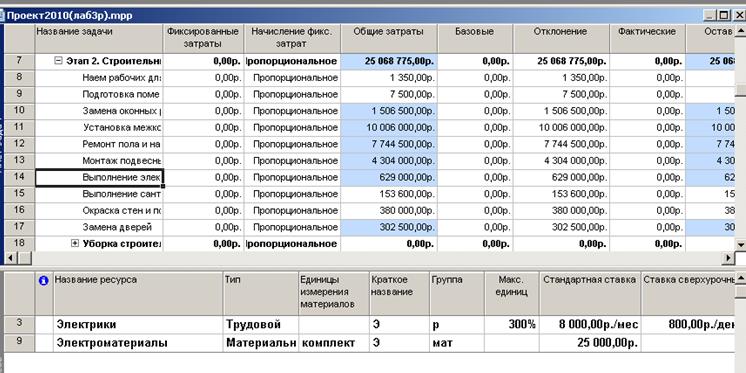
Рис. 3.3. Вид окна с представлением затрат по работе
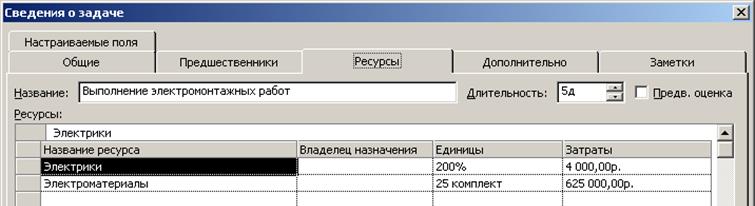 |
7. Просмотрите затраты на другие работы и этапы работ.
8. В нижнем окне (Лист ресурсов) измените ставку и/или цену на материалы. Убедитесь, что изменяются и затраты на соответствующую работу, этапа работ и всего проекта.
Задание 3.4. Выведите на экран полную информацию о запланированных работах, стоимости назначенных на них ресурсов, трудоемкости и стоимости работ.
Технология выполнения
1. Отключите второе окно экрана, выполнив команду ОКНО/Снять разделение
2. Выполните команду ВИД/ Использование задач.
3. Выполните команду ВИД/Таблица/Затраты. На экране появится таблица с перечнем работ и ресурсов, отнесенных к этим работам, а также стоимостные данные. Правая часть окна будет содержать значения трудозатрат по временным периодам.
4. Настройте отображение таблицы так, чтобы для каждой работы выводились строки с данными о трудоемкости и затратах. Для того, чтобы отражать и стоимостные характеристики, щелкните правой кнопкой мыши в правом окне и отметьте нужную характеристику (Затраты) или выполните команду Формат/Подробности.
5. Для облегчения просмотра таблицы скройте столбцы с незаполненными значениями стоимостей (Фиксированные затраты) и столбец Начисление фиксированных затрат, определяющий порядок оплаты ресурсов типа Фиксированные трудозатраты. Для этого, щелкнув по заголовку столбца, выберите пункт контекстного меню Скрыть столбец.
6. Установите для временной части окна масштаб времени, позволяющий просматривать месяцы с разбивкой по дням недели. Для этого выполните команду ФОРМАТ/Шкала времени и установите в диалоговом окне соответствующие параметры среднего и нижнего уровня. Вид экрана должен соответствовать рис. 3.4.
7. Выделите одну из строительных работ (например, Выполнение электромонтажных работ) и прокрутите по горизонтали временную шкалу так, чтобы можно было увидеть трудоемкости и затраты для выделенной работы.
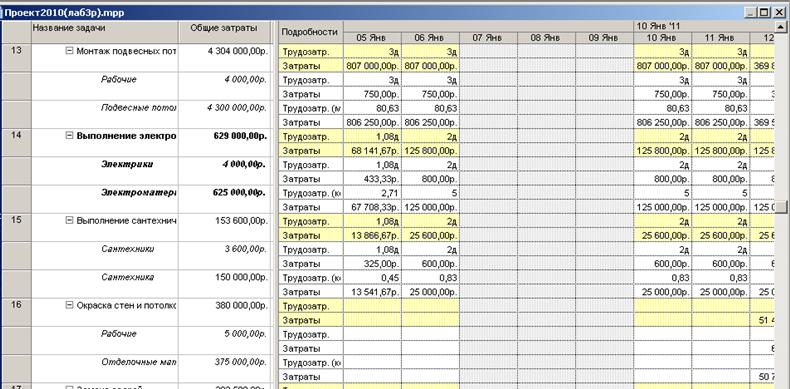
Рис. 3.4. Вид окна для просмотра комплексной информации о работах и ресурсах
Оценка затрат проекта по ресурсам
Задание 3.5. Просмотрите полный перечень затрат на ресурсы проекта с расшифровкой их расхода по работам. Оставьте в перечне только материалы (невозобновляемые ресурсы) или только трудовые ресурсы (возобновляемые).
Технология выполнения:
1. Для вывода списка ресурсов выполните команду ВИД/Лист ресурсов.
2. Для вывода в списке значений полных затрат на каждый ресурс выполните команду ВИД/Таблица/Затраты.
3. Выведите в нижнюю половину экрана форму для просмотра перечня работ, на которые назначен отдельный ресурс. Для этого выполните команду ОКНО/Разделить. Изображение на экране должно соответствовать рис. 3.5.
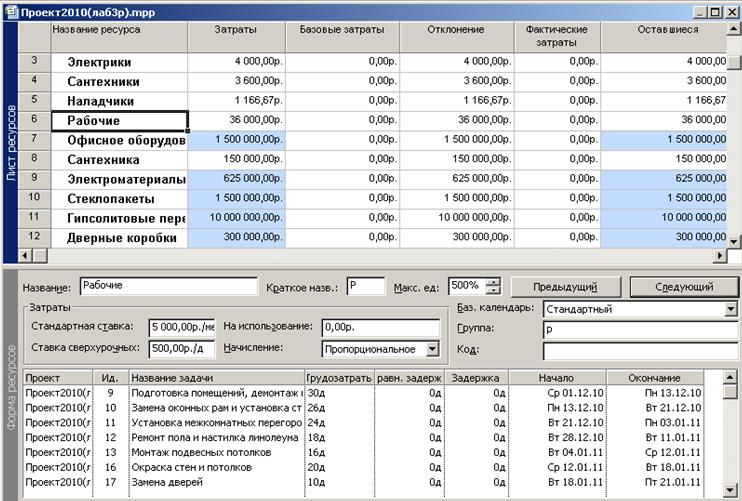
Рис. 3.5. Вид окна со сводным перечнем ресурсов проекта
4. С помощью команды ПРОЕКТ/Фильтр/Ресурсы-трудовые выполните фильтрацию списка возобновляемых ресурсов. Просмотрите использование ресурса "рабочие" и затраты на оплату их труда всего и по отдельным работам. Чтобы увидеть затраты по каждой работе, добавьте в таблицу Формы ресурсов столбец Затраты (команда Затраты из контекстного меню таблицы работ)
5. Выполните фильтрацию невозобновляемых ресурсов, а затем ресурсов с превышением доступности. Отмените фильтрацию.
6. С помощью команды ПРОЕКТ/ Группировка сгруппируйте ресурсы по ресурсным группам и проанализируйте полученные для групп значения итоговых затрат. Отмените группировку.
Задание 3.6. Выведите диаграмму распределения во времени затрат на рабочих. В качестве временной шкалы выберите месяц с разбивкой на недели. Выведите график затрат на этот же ресурс в виде накопленных затрат с начала проекта. Совместите график затрат на рабочих с линейной диаграммой работ.
Технология выполнения:
1. Для вывода диаграммы затрат выполните команду ВИД/График ресурсов.
2. Настройте диаграмму для отображения стоимостей, выполнив команду ФОРМАТ/Подробности/Затраты.
Уважаемый посетитель!
Чтобы распечатать файл, скачайте его (в формате Word).
Ссылка на скачивание - внизу страницы.